几何画板_实验报告模板
- 格式:doc
- 大小:358.50 KB
- 文档页数:15



几何画板中的度量功能实验报告一、 实验目的1. 学习应用数学知识原理来指导绘制圆锥曲线。
2. 掌握几何画板中的建立坐标系,绘制已知点以及运用几何画板中内置计算器计算比值的方法,掌握度量菜单的用法。
3. 应用几何画板中的操作类按钮的功能动态显示圆锥曲线的变化状况。
二、 实验原理圆锥曲线基本定义,椭圆的参数方程以及椭圆的标准方程。
实验内容:根据椭圆的不同定义,标准方程以及参数方程,绘制不同的椭圆曲线。
三、 实验仪器PC 计算机; 软件工具:几何画板5.04 四、实验课时:6课时 五、实验步骤 (一)知识储备椭圆的第一定义:平面内与两定点F 1、F 2(即焦点)的距离的和等于常数的动点P 的轨迹叫做椭圆. 其数学表达式为:|PF 1|+|PF 2|=2a (2a >|F 1F 2|),焦距:|F 1F 2|=2c ≤2a.椭圆的第二定义:平面内到定点F(c ,0)的距离和到定直线l :ca x 2=(F 不在l 上)的距离之比为常数,即离心率ace =(0<e<1)的点的轨迹是椭圆. (二)椭圆的画法:1、根据椭圆的第一定义画椭圆:2种画法。
2、缩放法画椭圆3、双圆法画椭圆(三)各种画法的实验步骤1、根据椭圆的第一定义画椭圆:有两种画法 画法一:(1)新建页:【文件】-【文档选项】-【增加页】-【空白页面】,命名为:根据椭圆的第一定义画椭圆——画法一。
(2)构造控制台:选择【线段工具】,在空白处画线段AB ,选中线段AB ,【构造】-【构造线段上的点】(点C ),选中点C ,【度量】-【点的值】(xx ____上在AB C ),【数据】-【计算】-输入 :上在____1AB C ,选中比值,鼠标右击-【标记比值】。
(3)画圆:选择【点工具】,在空白处,作点D 、点E ,双击点D ,选中点E ,【变换】-【缩放】-【按标记比进行缩放】-【确定】,得到点E ’(通过拖动点C ,可以控制点E ’的位置,从而改变下面的椭圆的离心率。

“圆的划分”几何画板实验报告一、实验课题PPT 上圆面积意义的建构二、实验要求PPT 切换,角平分线作法、弧及内部的作法、变换三、实验步骤1、 PPT 切换演示文稿1—视图—工具栏—控制工具箱—其它控件—shockwave Flash Object —几何画板.gsp —新建文件夹(演示文稿1、几何画板.gsp )新建文件夹—打开演示文稿1—右击属性—Movie —2.swf2、角平分线作法作∠AOB 选择A 点—选择O 点—选择B 点—构造—角平分线3、弧及内部的作法先选择圆心O ,再选择圆上两点A 、B —构造—圆上的弧—选择圆心和A 、B 两点—构造—三角形内部—显示—颜色—弧的内部4、扇形的旋转变换:第一步:圆的划分1 、构造圆:(1)绘图--定义坐标系(2)选定y 轴--构造轴上一点O (3)选定点O 以及y 轴—构造--作垂线(4)选定垂线—构造--在垂线上取点A (5)依序选定O 、A —构造—圆(6)隐藏垂线。
2、十六等分圆周:(1)双击点O (2)选定点A —构造--旋转22.50,得点A1(3)如此类推,依次把圆周十六等分(1)选定y 轴—构造—轴上的一点B (2)依序选择点O 、A 量(3)选定点B —变换--依标记向量平移得到点C (4)构造线段CB D (5)依次选取点C ,D —变换--记为标记向量(6)点A —变换-- E (7)连线段AE (8)线段AE —变换--旋转22.50 (9 第二步:上下两半圆1 、构造十六条半径把圆十六等分:(1)选定O 、A ,构造射线OA (2)选定射线OA —构造--任取点F (OF>2OA )(3)依次选取点O 、F —变换--标记向量(4)选定圆O 及圆心O 、圆周上等分点—变换--平移(5)连接圆心与等分点,得到十六条半径(选定圆心和等分点ctrl+L 构造线段)2 、填充两个半圆:(1)依序选定圆心、逆时针圆上两点—构造—圆上的弧(2)选定半圆弧—构造—内部—扇形内部—显示—颜色,两个半圆填充不同的颜色第三步:作扇形的旋转变换1 作四段圆弧:(1)在射线OA 上任取点G ,GF>4OA(2)依次选取点F ,G —变换--标记向量(3)选定右上1/4个圆上的等分点及半径、圆心—变换--依标记向量平移2作圆:(1)在y 轴点B 的下方任取点H (2)依序选定点H 、点B —构造--以圆心和圆周上的一点绘圆 3 取点:(1)在圆H 上任取点L(2)双击点H ,选定点L —变换—旋转,依次旋转11. 250,22. 50,33.750,450,得到点L 1,L 2,L 3, L 4. 4 旋转扇形1:(1)依序选定H 、L 3、L 4构造—圆上的弧(2)选定弧—构造—弧上一点M(3)依序选定L3,H,M —变换--标记角度(4)选定扇形,不包括点A12,单击编辑中的显示隐藏按钮,标签改为显示对象1(5)双击点A12将1/4圆依标记角度旋转5 旋转扇形2 :类似第四步,在弧L 2L 4上任选点R, 取∠L 2HR 为标记角度;选中右边三个扇形,不包括左边扇形的半径和圆心如图,点击编辑中的显示隐藏按钮,标签改为显示对象2,双击A11将为标记中心,选中右边三个扇形,包括左边扇形的半径,依标记角度旋转.6 旋转扇形3:类似第四步,在弧L 1L 3上任选点S, 取∠L 1HS 为标记角度;双击点A10为标记中心,选中右边二个扇形,包括左边扇形的半径和圆点,依标记角度旋转;选中右边两个扇形,不包括左边扇形的半径和圆点,如图,点击编辑中的显示隐藏按钮,标签改为显示对象3。

实验报告
实验项目:设计制作课堂教学型的课件
班级:12级数学四班姓名:
学号:实验时间:2014年12 月23 日
一、实验目的:通过计算机辅助教学的理论与实践相结合,查阅资料,设计制作中学数学某一节课(自选内容)的课堂教学型课件,在实验过程中掌握课堂教学型课件设计方法与制作技巧。
二、实验设备:多媒体计算机、几何画板等
三、教学设计方案
表述函数的性质.当时,直线从左向右上升,
的增大而增大;时,
降,的增大而减小
四、课件的创作思路
本次课件主要是运用几何画板,几何画板是最出色的教学软件之一。
它主要以点、线、为基本元素,通过对这些基本元素的变换、构造、计算、动画等,构造出其它与本章节知识有关的几何图形。
五、思考题
分析课件所使用的媒体在课堂教学实践中的作用。
“几何画板”软件的出现,打破了传统的尺规教学方法,为数学教学,特别是为几何学注入了无限的活力。
数形结合思想是一个非常重要的数学思想。
数学家华罗庚说:“数缺形时少直观,形缺数时难入微。
《几何画板》为“数形结合”创造了一条便捷的通道,它不仅对几何模型的绘制提供信息,同时,可以解决学生难以绘制的图形,而且提供了图形“变换”的动感,丰富多彩的“动画”模型,给学生一种耳目一新的视觉感受,使学生从画面中去寻求到问题解决的方法和依据,并从画面中去认清问题的本质,帮助学生更好地理解数学基本概念,从而充分调动学生的学习积极性,营造学习活动的良好氛围,从而提高课堂效率。
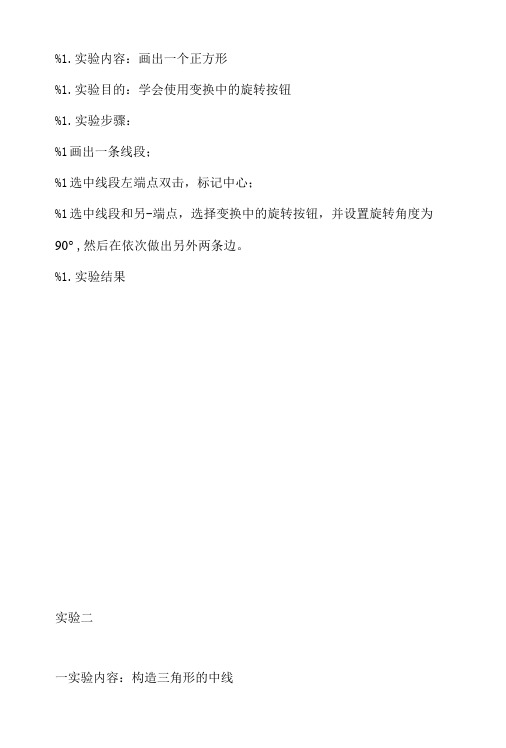
一、实验课题PPT 上圆面积意义的建构二、实验要求PPT 切换,角平分线作法、弧及内部的作法、变换三、实验步骤1、 PPT 切换演示文稿1—视图—工具栏—控制工具箱—其它控件—shockwave Flash Object —几何画板.gsp —新建文件夹(演示文稿1、几何画板.gsp )新建文件夹—打开演示文稿1—右击属性—Movie —2.swf2、角平分线作法作∠AOB 选择A 点—选择O 点—选择B 点—构造—角平分线3、弧及内部的作法先选择圆心O ,再选择圆上两点A 、B —构造—圆上的弧—选择圆心和A 、B 两点—构造—三角形内部—显示—颜色—弧的内部4、扇形的旋转变换:第一步:圆的划分1 、构造圆:(1)绘图--定义坐标系 (2)选定y 轴--构造轴上一点O (3)选定点O 以及y 轴—构造--作垂线(4)选定垂线—构造--在垂线上取点A (5)依序选定O 、A —构造—圆 (6)隐藏垂线。
2、十六等分圆周:(1) 双击点O (2)选定点A —构造--旋转22.50,得点A1(3)如此类推,依次把圆周十六等分(1)选定y 轴—构造—轴上的一点B (2)依序选择点O 、A 量(3)选定点B —变换--依标记向量平移得到点C (4)构造线段CB D (5)依次选取点C ,D —变换--记为标记向量 (6)点A —变换-- E (7)连线段AE (8)线段AE —变换--旋转22.50 (9第二步:上下两半圆1 、构造十六条半径把圆十六等分:(1)选定O 、A ,构造射线OA (2)选定射线OA —构造--任取点F (OF>2OA )(3)依次选取点O 、F —变换--标记向量 (4)选定圆O 及圆心O 、圆周上等分点—变换--平移(5)连接圆心与等分点,得到十六条半径(选定圆心和等分点ctrl+L 构造线段)2 、填充两个半圆:(1) 依序选定圆心、逆时针圆上两点—构造—圆上的弧(2)选定半圆弧—构造—内部—扇形内部—显示—颜色,两个半圆填充不同的颜色第三步:作扇形的旋转变换1 作四段圆弧: (1)在射线OA 上任取点G ,GF>4OA(2)依次选取点F ,G —变换--标记向量(3)选定右上1/4个圆上的等分点及半径、圆心—变换--依标记向量平移2作圆:(1)在y 轴点B 的下方任取点H (2)依序选定点H 、点B —构造--以圆心和圆周上的一点绘圆 3 取点: (1)在圆H 上任取点L(2)双击点H ,选定点L —变换—旋转,依次旋转11. 250,22. 50,33.750,450,得到点L 1,L 2,L 3, L 4. 4 旋转扇形1: (1)依序选定H 、L 3、L 4构造—圆上的弧 (2)选定弧—构造—弧上一点M(3)依序选定L3,H,M —变换--标记角度(4)选定扇形,不包括点A12,单击编辑中的显示隐藏按钮,标签改为显示对象1(5)双击点A12将1/4圆依标记角度旋转5 旋转扇形2 : 类似第四步,在弧L 2L 4上任选点R, 取∠L 2HR 为标记角度;选中右边三个扇形,不包括左边扇形的半径和圆心如图,点击编辑中的显示隐藏按钮,标签改为显示对象2,双击A11将为标记中心,选中右边三个扇形,包括左边扇形的半径,依标记角度旋转.6 旋转扇形3:类似第四步,在弧L 1L 3上任选点S, 取∠L 1HS 为标记角度;双击点A10为标记中心,选中右边二个扇形,包括左边扇形的半径和圆点,依标记角度旋转;选中右边两个扇形,不包括左边扇形的半径和圆点,如图,点击编辑中的显示隐藏按钮,标签改为显示对象3。
几何画板中的变换功能实验报告一、实验目的1、掌握变换菜单中的迭代思想2、掌握迭代以及带参数的迭代操作步骤3、掌握多个映射的迭代的制作方法二、实验原理通过带参数的迭代建立参数与图形之间的关系。
制作参数动画按钮时,参数的变化引起图形个数的变化。
三、实验内容运用几何画板制作“正弦波”的小课件。
四、实验课时:6课时五、实验步骤(略)1.新建文件新建页:【文件】-【文档选项】-【增加页】-【空白页面】,命名为:正弦波。
2.画圆和控制点的按钮:选择【点工具】在空白处做点A和点B,选中点A和点B-【构造】-【直线】。
【选择圆工具】-【以点A为圆心做圆】—与直线交于点C。
选中圆—【构造】—【圆上的点】(为点D),选中点D—【编辑】—【操作类按钮】—【动画】—【确定】。
3.做迭代的初象:(1)选中点D+选中直线—【构造】—【平行线】(为直线k1)。
(2)双击点A+选中点D—【变换】—【旋转】—【旋转角度:15°】(得到点D’),选中点D’+选中直线—【构造】—【平行线】(为直线k2)。
(3)选择【点工具】—在直线上做点E(要求点E在点C的右边),选中点E+选中直线—【构造】—【垂线】(为直线l1)。
(4)选择点E—【变换】—【平移】—【距离:0.5CM,角度:0°】(得到点E’),选中点E’+选中直线—【构造】—【垂线】(为直线l2)。
(5)选中直线k1+选中直线l1—【构造】—【交点】(得到点F)(6)选中直线k2+选中直线l2—【构造】—【交点】(得到点G)(7)选中点F+选中点G—【构造】—【线段】。
(8)隐藏所有直线。
4.做迭代:计算参数:360°/15°—【确定】,右击更改【属性】中的【标签】为n(作为迭代参数)。
选中点D+选中点E+再选中参数n—【按住shift键】—【变换】—【深度迭代】—【点D迭代到点D’,点E迭代到点E’】—【确定】(得到正弦曲线)。
5.动态正弦波:点击点D的【动画点】按钮,就生成了动态的正弦波。
_____梯形的面积推导公式____实验报告姓名学号日期指导教师实验项目设计一个“梯形面积推导公式”的演示一、上机实验的问题和要求(需求分析):用几何画板设计一个“梯形面积推导公式”的演示。
二、程序设计的基本思想,原理和算法描述:1、打开打开几何画板,建立新绘图2、画两个全等的梯形用【文字工具】在画板上输入“梯形的面积公式推导”----用【线段直尺工具】画一个梯形ABCD----用【点工具】在空白处画一点E----选中点E和线段BC构造圆----用【点工具】在圆上画一点F----构造线段EF----度量∠ABC的度数----选中点E标记中心----选中EF旋转----标记角度单击参数----选中点E 和线段AB构造圆----选中新线段和新圆构造交点G----隐藏新线段和新圆----构造线段EG----度量∠DAB的度数----选中点G标记中心----选中EG旋转----标记角度单击参数----选中点G和线段AD构造圆----选中新线段和新圆构造交点H----隐藏新线段和新圆----构造线段GH和线段FH3、做运动的梯形选中点E和线段BC构造平行线----选中圆和平行线构造交点1和2----选择点E和点B编辑操作类按钮移动----标签:移动E→B----选择点F和点1 编辑操作类按钮移动----标签:旋转----选中点E和点A 编辑操作类按钮移动----标签:移动E→A----依次选择三个按钮(移动E→B--旋转--移动E→A)编辑操作类按钮系列----标签:移动----选择点F和点2编辑操作类按钮移动----标签:旋转还原----在空白处画一点3----选择点E和点3编辑操作类按钮移动----标签:移动E→3----隐藏点123----依次选择三个按钮(移动E →B--旋转还原--移动E→3)编辑操作类按钮系列----标签:还原----隐藏前三个按钮和一些不用的东西三、调试和运行程序过程中产生的问题及采取的措施:制作系列按钮时要按顺序依次选定按钮四、源程序及注释:五、运行输出结果及分析:。